Vous trouverez ici un tutoriel pour utiliser sereinement le logiciel de classe virtuelle : Tuto Big Blue Button
Une fois vos apprenants connectés dans la barre du menu à gauche, vous pouvez commencer votre classe. Ils auront la possibilité de communiquer avec vous par le chat pendant la formation, ou bien de s’adresser directement à vous en prenant la parole.
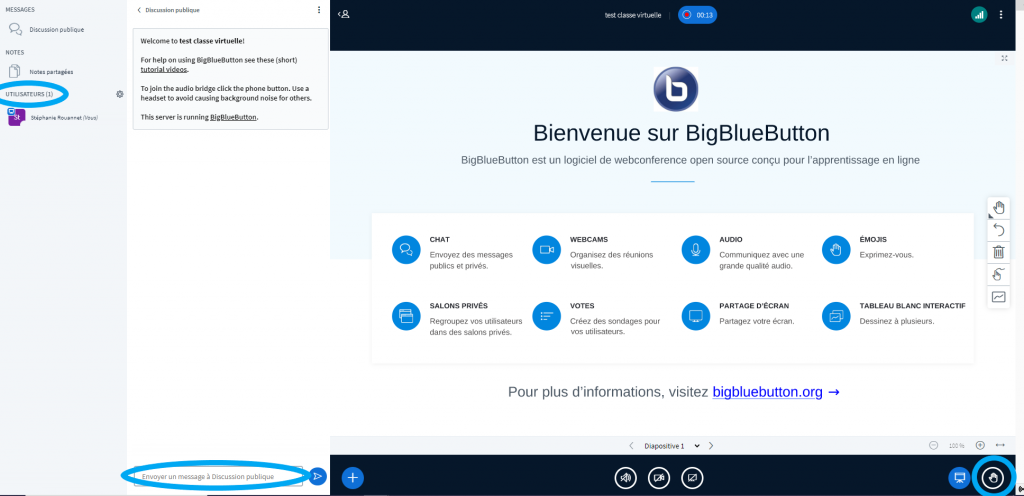
SI vous le souhaitez, vous pouvez également enregistrer votre classe virtuelle. Vous obtiendrez un replay disponible sur l’activité classe virtuelle.
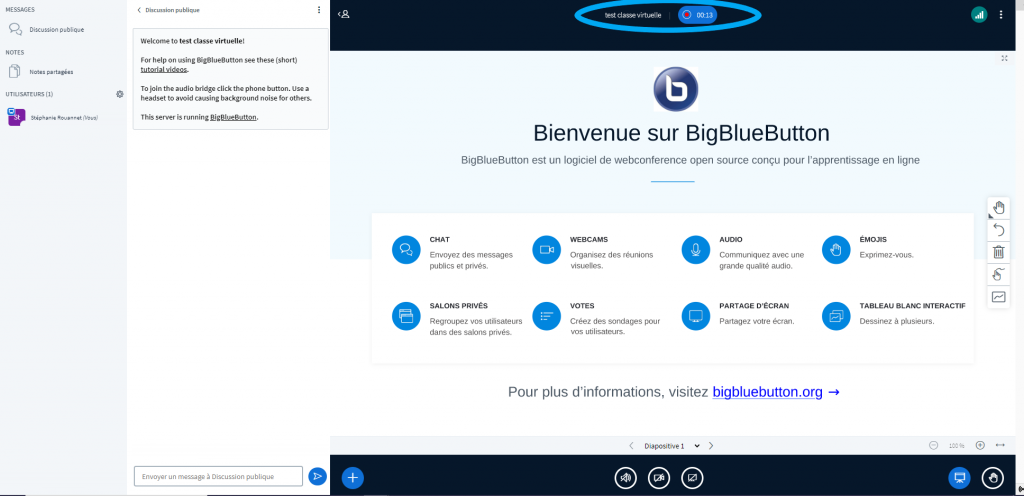
Activer le mode multi-utilisateurs
Cela vous permettra de donner la main à vos apprenants pour animer la classe, très utile si vous avez prévu des interactions participatives pendant votre classe.
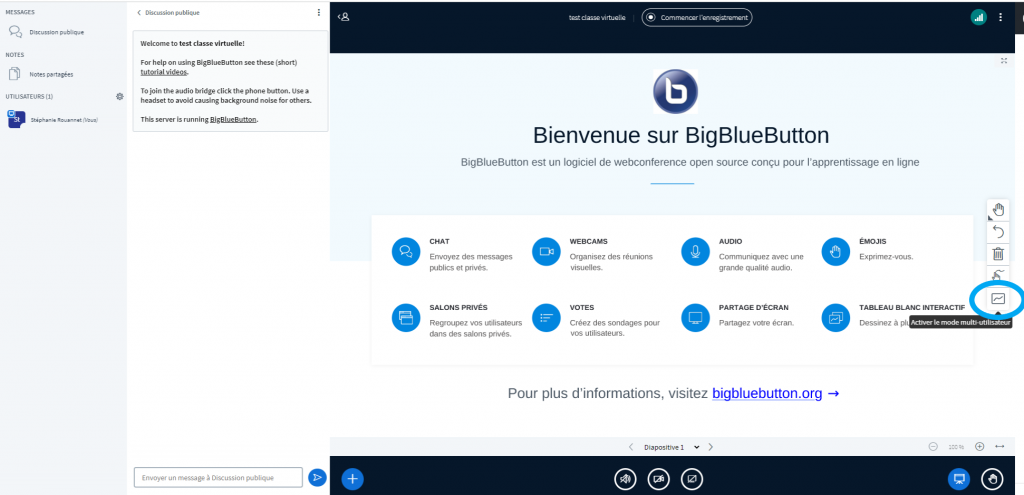
Partager l’écran
Très pratique si vous voulez partager un site web durant votre classe ou un document PowerPoint (afin d’avoir les animations de celui-ci).
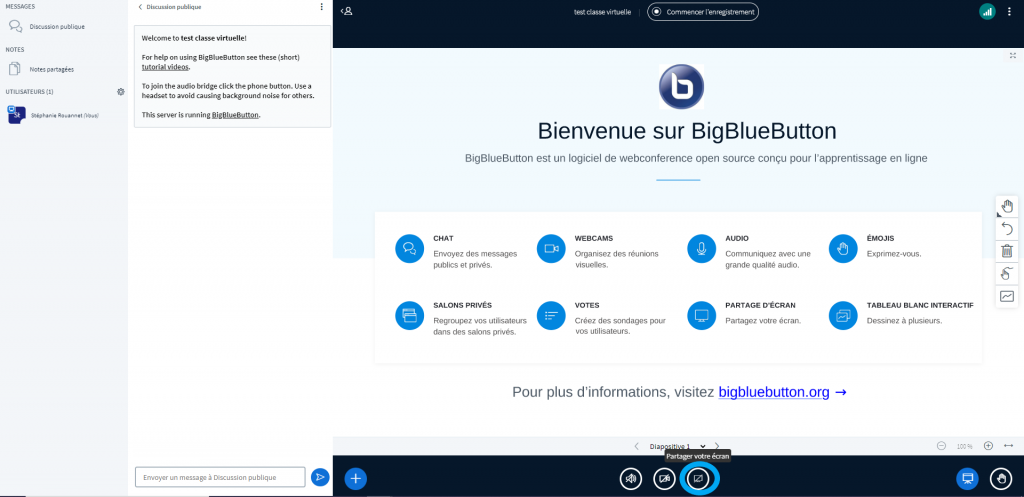
- Si le micro d’un apprenant est trop nuisible et génère des sons désagréables, coupez son micro pour plus de confort. Cliquez sur son nom et “rendre muet”.
Débuter un sondage
Sur le même bouton “plus” que celui utilisé pour le chargement de votre présentation, vous pouvez lancer un sondage pour vos apprenants.
Il vous suffit de sélectionner le type de réponses ou même personnaliser les réponses (jusqu’à 5 maximum).
Vous verrez apparaître directement dans le menu les résultats du sondage ainsi que les réponses individuelles. Bien entendu, lorsque vous publierez les résultats, ceux-ci s’afficheront de façon anonyme.
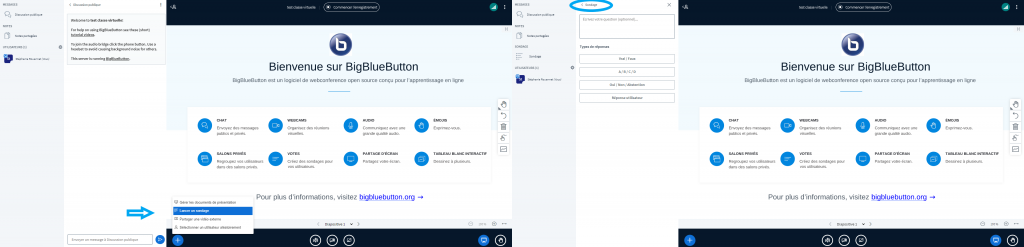
Lorsque vous déciderez de terminer la classe virtuelle, cliquez sur “mettre fin à la réunion” sur les trois points. Vos apprenants seront automatiquement déconnectés de la classe.
Pour que l’enregistrement de la classe virtuelle soit bien effectué, vous devez arrêter l’enregistrement puis « mettre fin à la réunion ».